首先学会导入dxf文件(说一下,我当时拿到的是dwg文件,自己用CAD(在命令窗口输入dxfout即可)导出的dxf文件,但是不可以用,
因为在allegro中导入时无法选择层,因为层是空的,其实这个问题,你可以试着去CAD查看你生成的DXF文件有没有建立各个层,我的情况是
有,所以最终是别的大神在他的电脑上重新用dwg文件生成的dxf就是可以用了)
步骤:打开allegro,先file->new ,选择package symbol ,保存的是.dra文件
然后file->import->dxf,然后如下图所示:
 单位输入mm,这个需要和给你dxf文件的人确认,我们一般都用毫米,然后勾选incremental addition
(保证你导入这个结构之后原来的不会丢),其他的按个人需要。
然后在dxf directory中找到那个dxf文件,layer conversion file会自动生成,然后点击Edit/View layers,可以看到
单位输入mm,这个需要和给你dxf文件的人确认,我们一般都用毫米,然后勾选incremental addition
(保证你导入这个结构之后原来的不会丢),其他的按个人需要。
然后在dxf directory中找到那个dxf文件,layer conversion file会自动生成,然后点击Edit/View layers,可以看到
 按照图中所示,勾选select all和下面的use dxf layer as subclass name
class 中选择package geometry(代表是封装,具体哪一层就和dxf 的layer一样)
然后map一下
点击OK即可
按照图中所示,勾选select all和下面的use dxf layer as subclass name
class 中选择package geometry(代表是封装,具体哪一层就和dxf 的layer一样)
然后map一下
点击OK即可

NEXT click the import ,然后出现successfully competed 即可
可以看到结构图导入进来了,但是其中的引脚都不是有电气特性的,就是不算是引脚,只是它的形状 接着选中所有的图形,在find中勾选all on,然后右键(在图形的边框或者有图的地方点击),然后选择change to layer->Assembly_top 可以得到下图所示
 这样所有的图都到了ASSEMBLY_top 层
要知道,封装需要画assembly_top,silkscreen_top和place_bound_top还有放置引脚
此时我们已经有了assembly_top层,至于丝印层,可以选中上面蓝 {MOD}的所有图形
然后单击copy,就是蓝 {MOD}圈圈的地方,然后点击一下,复制在下方即可
这样所有的图都到了ASSEMBLY_top 层
要知道,封装需要画assembly_top,silkscreen_top和place_bound_top还有放置引脚
此时我们已经有了assembly_top层,至于丝印层,可以选中上面蓝 {MOD}的所有图形
然后单击copy,就是蓝 {MOD}圈圈的地方,然后点击一下,复制在下方即可

如图所示: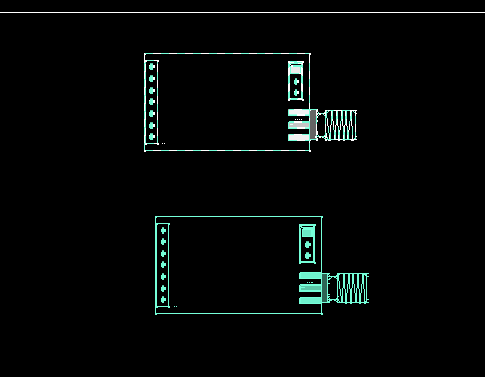 然后参考上述的方法,选中下面一个的所有图形,右键,change to layer ,选择silkscreen_top即可(我在display->color/visibility中给package geometry中的silkscreen_top选择的是大红 {MOD},所以如下图所示)
然后参考上述的方法,选中下面一个的所有图形,右键,change to layer ,选择silkscreen_top即可(我在display->color/visibility中给package geometry中的silkscreen_top选择的是大红 {MOD},所以如下图所示)
 你想要的丝印层就有啦,然后将下面的用move移动到上面的蓝 {MOD},重合即可,应该比较容易吧哈哈
接着是place_bound_top层,如下图所示,先在options中选择如下图右侧蓝 {MOD}圈圈的部分
你想要的丝印层就有啦,然后将下面的用move移动到上面的蓝 {MOD},重合即可,应该比较容易吧哈哈
接着是place_bound_top层,如下图所示,先在options中选择如下图右侧蓝 {MOD}圈圈的部分
 然后点击左上角蓝 {MOD}圈圈的正方形,它的意思是矩形shape,然后就可以将封装全部覆盖就可以了
如下图
然后点击左上角蓝 {MOD}圈圈的正方形,它的意思是矩形shape,然后就可以将封装全部覆盖就可以了
如下图
 这篇文章没有说如何设计焊盘和放置引脚,以后单独说
这篇文章没有说如何设计焊盘和放置引脚,以后单独说
 单位输入mm,这个需要和给你dxf文件的人确认,我们一般都用毫米,然后勾选incremental addition
(保证你导入这个结构之后原来的不会丢),其他的按个人需要。
然后在dxf directory中找到那个dxf文件,layer conversion file会自动生成,然后点击Edit/View layers,可以看到
单位输入mm,这个需要和给你dxf文件的人确认,我们一般都用毫米,然后勾选incremental addition
(保证你导入这个结构之后原来的不会丢),其他的按个人需要。
然后在dxf directory中找到那个dxf文件,layer conversion file会自动生成,然后点击Edit/View layers,可以看到
 按照图中所示,勾选select all和下面的use dxf layer as subclass name
class 中选择package geometry(代表是封装,具体哪一层就和dxf 的layer一样)
然后map一下
点击OK即可
按照图中所示,勾选select all和下面的use dxf layer as subclass name
class 中选择package geometry(代表是封装,具体哪一层就和dxf 的layer一样)
然后map一下
点击OK即可

NEXT click the import ,然后出现successfully competed 即可

可以看到结构图导入进来了,但是其中的引脚都不是有电气特性的,就是不算是引脚,只是它的形状 接着选中所有的图形,在find中勾选all on,然后右键(在图形的边框或者有图的地方点击),然后选择change to layer->Assembly_top 可以得到下图所示
 这样所有的图都到了ASSEMBLY_top 层
要知道,封装需要画assembly_top,silkscreen_top和place_bound_top还有放置引脚
此时我们已经有了assembly_top层,至于丝印层,可以选中上面蓝 {MOD}的所有图形
然后单击copy,就是蓝 {MOD}圈圈的地方,然后点击一下,复制在下方即可
这样所有的图都到了ASSEMBLY_top 层
要知道,封装需要画assembly_top,silkscreen_top和place_bound_top还有放置引脚
此时我们已经有了assembly_top层,至于丝印层,可以选中上面蓝 {MOD}的所有图形
然后单击copy,就是蓝 {MOD}圈圈的地方,然后点击一下,复制在下方即可

如图所示:
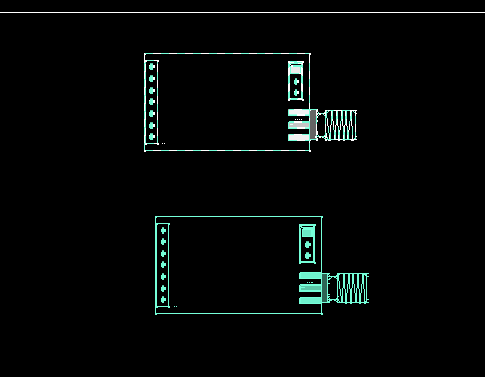 然后参考上述的方法,选中下面一个的所有图形,右键,change to layer ,选择silkscreen_top即可(我在display->color/visibility中给package geometry中的silkscreen_top选择的是大红 {MOD},所以如下图所示)
然后参考上述的方法,选中下面一个的所有图形,右键,change to layer ,选择silkscreen_top即可(我在display->color/visibility中给package geometry中的silkscreen_top选择的是大红 {MOD},所以如下图所示)
 你想要的丝印层就有啦,然后将下面的用move移动到上面的蓝 {MOD},重合即可,应该比较容易吧哈哈
接着是place_bound_top层,如下图所示,先在options中选择如下图右侧蓝 {MOD}圈圈的部分
你想要的丝印层就有啦,然后将下面的用move移动到上面的蓝 {MOD},重合即可,应该比较容易吧哈哈
接着是place_bound_top层,如下图所示,先在options中选择如下图右侧蓝 {MOD}圈圈的部分
 然后点击左上角蓝 {MOD}圈圈的正方形,它的意思是矩形shape,然后就可以将封装全部覆盖就可以了
如下图
然后点击左上角蓝 {MOD}圈圈的正方形,它的意思是矩形shape,然后就可以将封装全部覆盖就可以了
如下图
 这篇文章没有说如何设计焊盘和放置引脚,以后单独说
这篇文章没有说如何设计焊盘和放置引脚,以后单独说